- Autor Lauren Nevill [email protected].
- Public 2023-12-16 18:51.
- Última modificación 2025-01-23 15:18.
Aparentemente, averiguar la velocidad real de la conexión a Internet que ofrece el proveedor no es muy importante. Pero para aquellos que se compran paquetes con una velocidad superior a 50Mbit, esto ayudará a evaluar realmente si vale la pena gastar su dinero en la búsqueda de números en papel. Después de todo, dadas las peculiaridades del equipo que la mayoría de los proveedores siguen utilizando, la velocidad real rara vez supera la marca de los 40 Mbit.
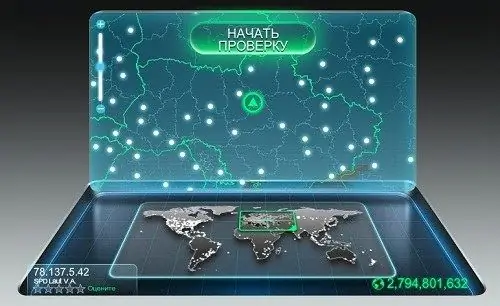
Es necesario
Computadora con conexión a Internet, navegador
Instrucciones
Paso 1
Encienda su computadora e inicie una conexión a Internet usando el acceso directo del escritorio o la pestaña Conexiones de red. En Windows Vista y Seven, debe hacer clic con el botón izquierdo en el icono de red e iniciar su conexión en el menú que se abre. Si se utiliza un enrutador con cable o Wi-Fi para conectarse a Internet, no es necesario aumentar la conexión.
Paso 2
Inicie cualquiera de los navegadores que esté utilizando. Puede ser "Internet Explorer", "Google Chrome", "Opera", "Safari" o lo que sea que utilice para navegar por Internet. Ingrese www.speedtest.net en el campo de dirección y presione la tecla Enter para ir al sitio, que se utilizará para probar su conexión.
Paso 3
En la página del sitio web, verá algo que se asemeja a la imagen de una computadora portátil. En su parte inferior, donde debería estar el teclado, hay un mapa del mundo, en el que se marcará la parte del globo desde la que está haciendo una solicitud. Y en el monitor verá el contorno del país y la región a la que está vinculada su dirección IP. Haga clic en la inscripción resaltada "Iniciar prueba", que se encuentra en la parte superior del monitor, y luego comenzará la prueba.
Paso 4
Lo primero que mostrará la prueba es ping: el tiempo de retardo de la señal. El segundo paso de la prueba será mostrar la velocidad del canal entrante. Este indicador determina la velocidad con la que se llevan a cabo las descargas de películas, programas y música de almacenamientos de archivos, redes peer-to-peer, incluidos torrents, y otros recursos de red externos. En la tercera etapa, verá la velocidad del canal de salida, o, en otras palabras, la velocidad con la que puede subir sus archivos a Internet. La cantidad de tiempo que dedicará a cargar videos u otros archivos a las redes sociales o al almacenamiento de archivos depende de esta velocidad.






